时间:2018-04-11 11:04:07
在excel2010中设置重复值的格式方法,这个问题是我们很多人都很困惑的一个问题,在excel2010中设置重复值的格式方法是我们非常常用的一个东西,也是我们工作和学习中必不可少的一个数据公式,那么具体我们要怎么做呢?下面就来看看这篇在excel2010中设置重复值的格式方法的文章吧!
前几天晨练的时候,我的邻居老师问我,使用excel统计学生成绩的时候,我们如何把成绩相同和不同的的同学突出显示的,当时我脑里已经知道了可以通过条件格式来做这个,其实他问的问题就是说在excel中把重复值和唯一值突出显示,在excel2010中设置重复值的格式方法如下:
1、我们首先要选择excel表格中需要突出重复值的成绩单元格。
2、我们在excel2010中的开始选项卡中选择样式组,在样式中我们选怎条件格式下面的箭头,然后在菜单中选择突出显示单元格规则选项,从中选择重复值项,弹出重复值对话框。
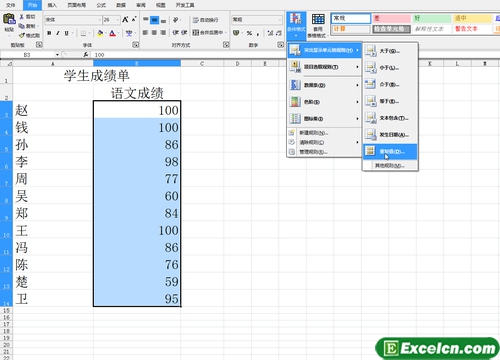
图1
3、我们在条件格式重复值对话框中,左侧栏中选择重复值还是唯一值,然后在右侧选择颜色,最后去顶就可以看到excel表格中,成绩相同和单一成绩的学生突出显示了。
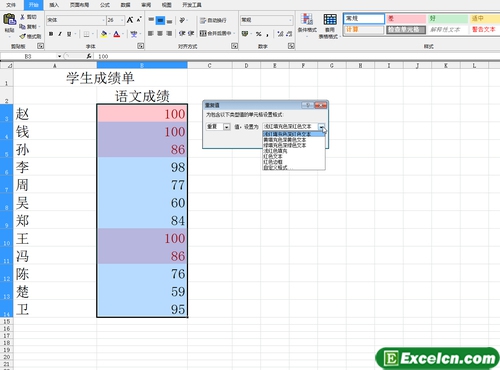
图2
我们在excel2010中设置重复值的格式方法不一定非得用在统计学生成绩上,还可以用在公司业绩报表等一些统计数据上。
以上就是在excel2010中设置重复值的格式方法全部内容了,希望大家看完有所启发,对自己的工作生活有所帮助,想要了解更多跟在excel2010中设置重复值的格式方法请关注我们文章营销官网!
推荐阅读


![]()
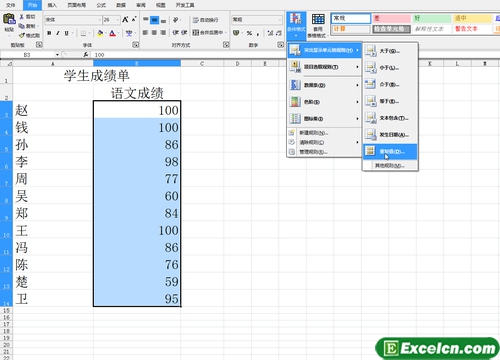
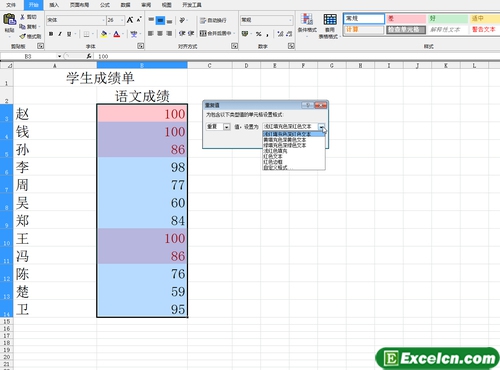
 400-685-0732(7x24小时)
400-685-0732(7x24小时) 关注文军
关注文军

